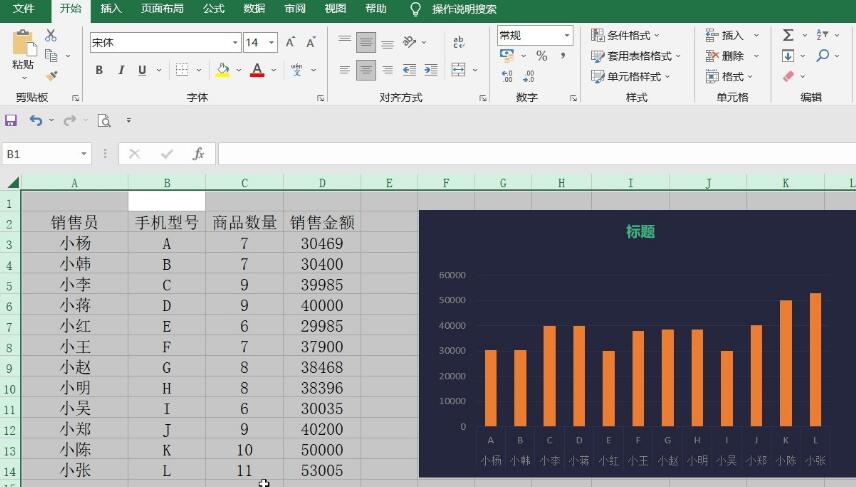在Excel表格是我们常用的办公软件之一,通过它来处理数据是很方便的。如果我们在Excel表格中隐藏了A列,后续想要将其恢复显示,应该如何进行恢复呢?今天小编这里为大家介绍两种比较常用的方法。有需要或者是感兴趣的小伙伴们不要错过哦!
方法一
1、双击打开需要取消隐藏的Excel表格,其中的A列被隐藏了。
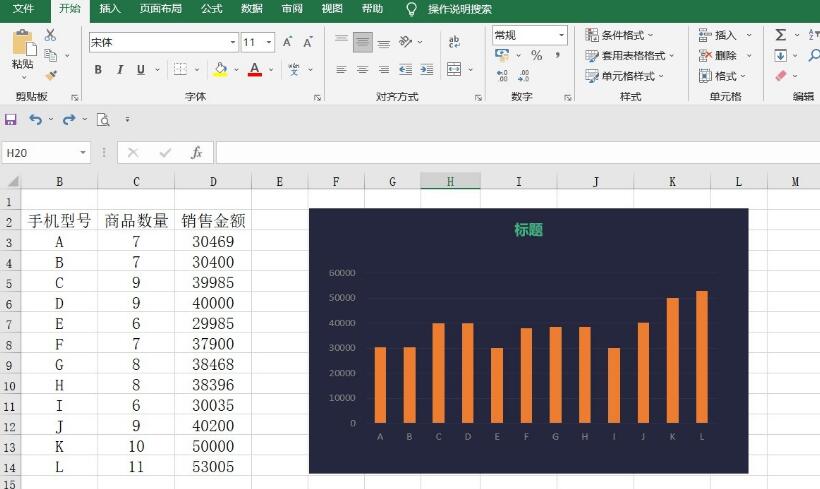
2、将鼠标悬停到B列左侧的边框线上,可以看到鼠标变成了一个双向的箭头。
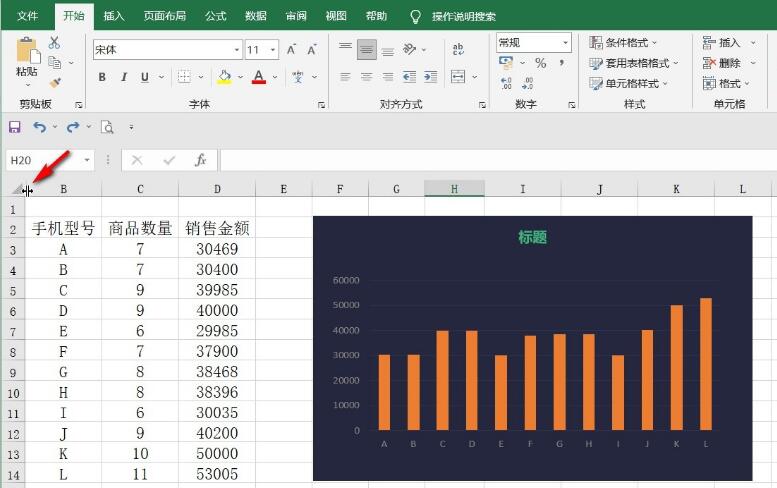
3、拖动箭头向右侧拖动。
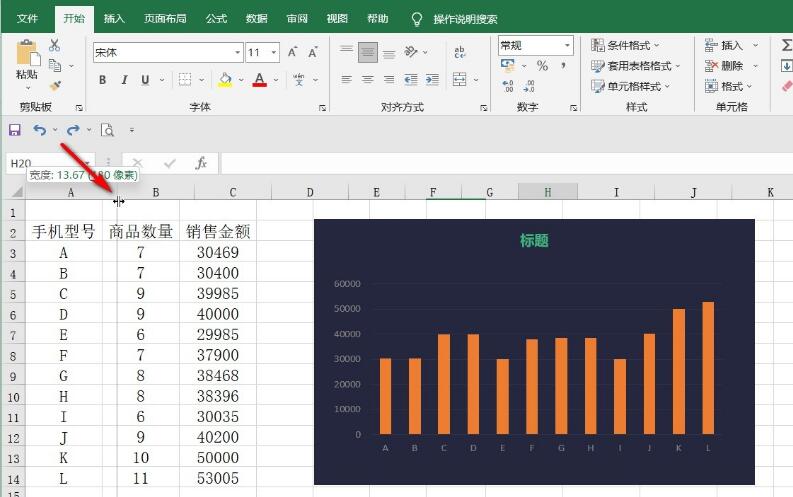
4、就可以看到成功将A列显示出来了。
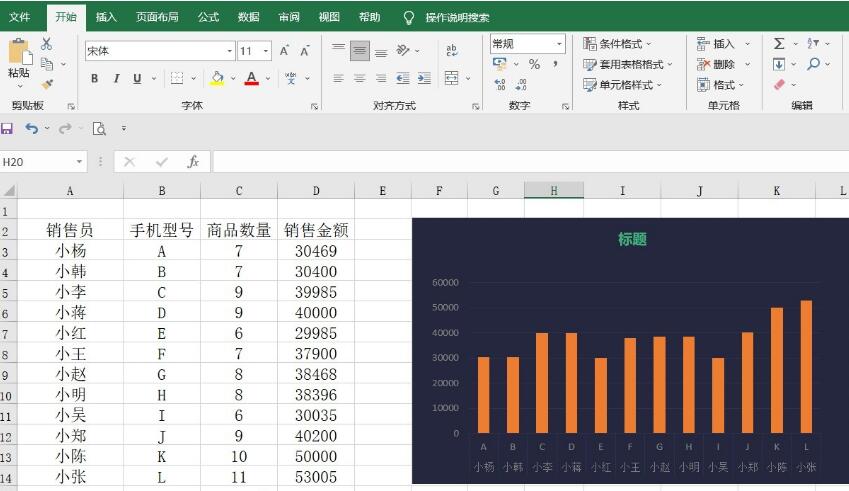
方法二
1、点击表格左上角的三角形图标选中整个表格,在任意列号上右键点击一下,比如我们这里右键点击C列然后在弹出的选项中点击“取消隐藏”。
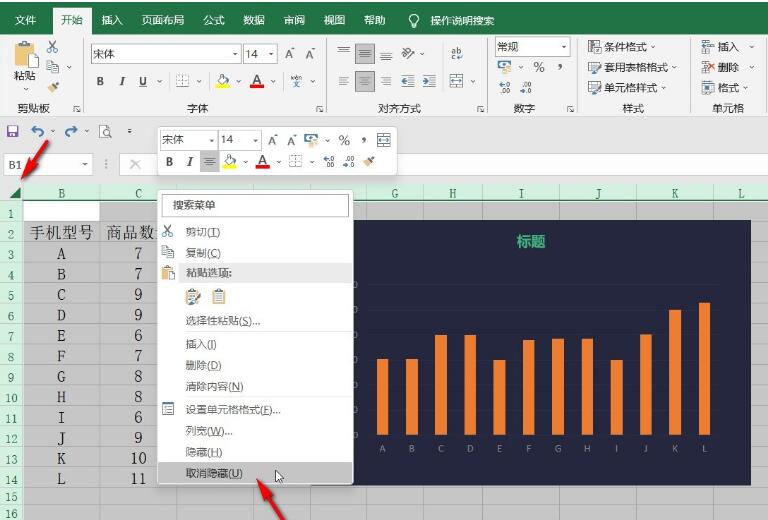
2、就可以看到成功将A列显示出来了。